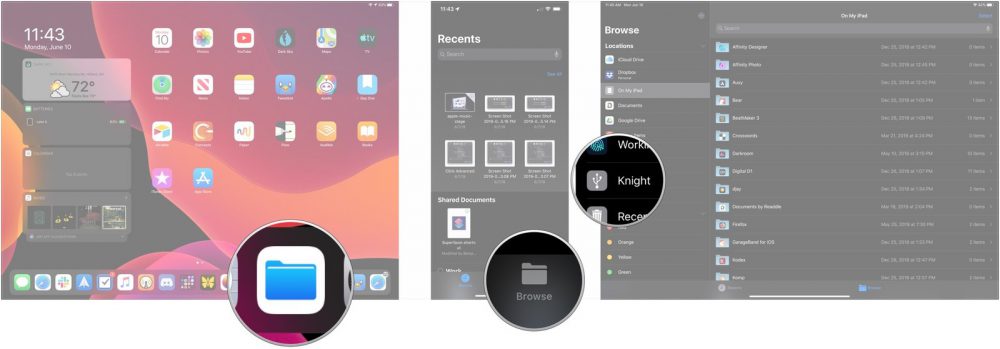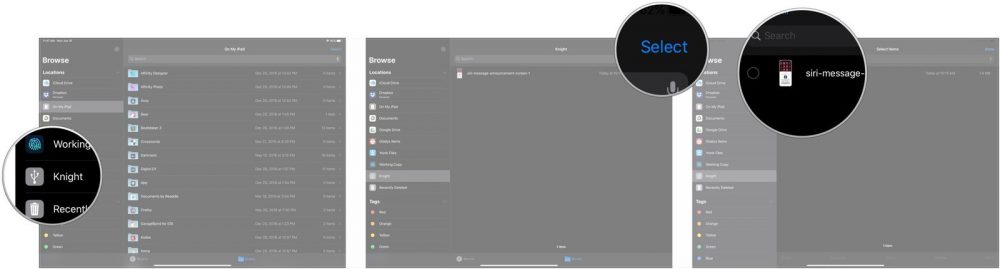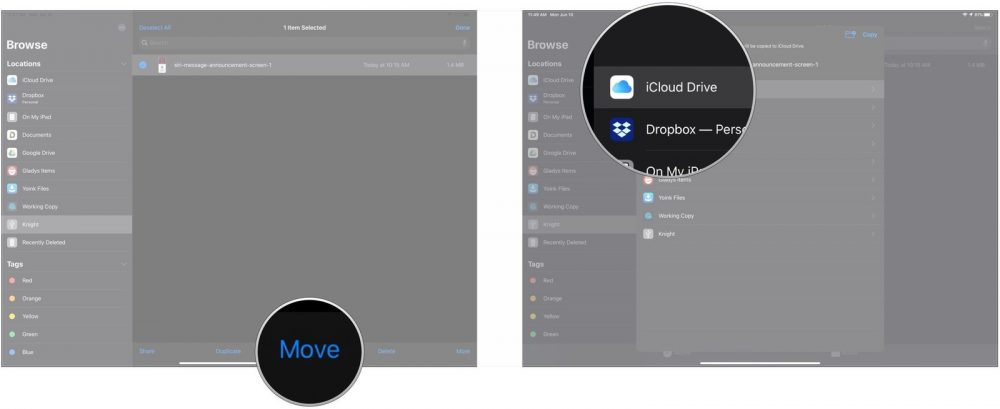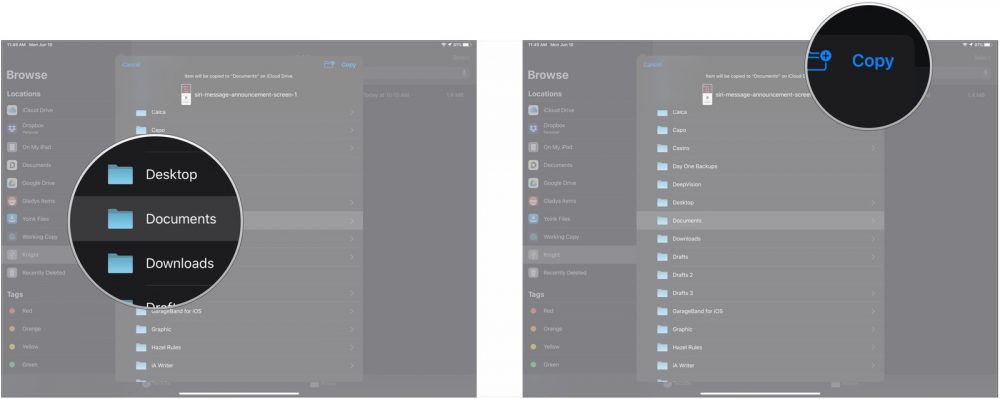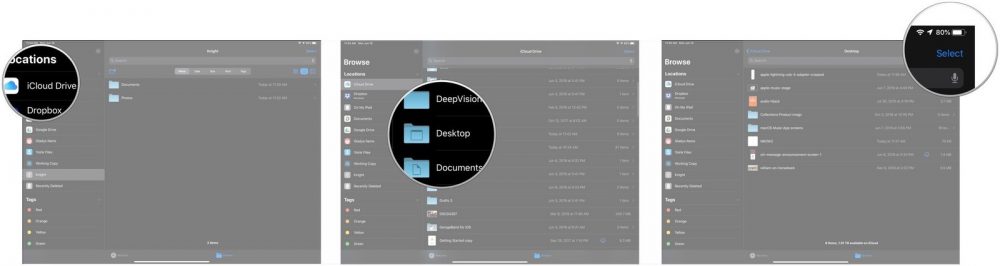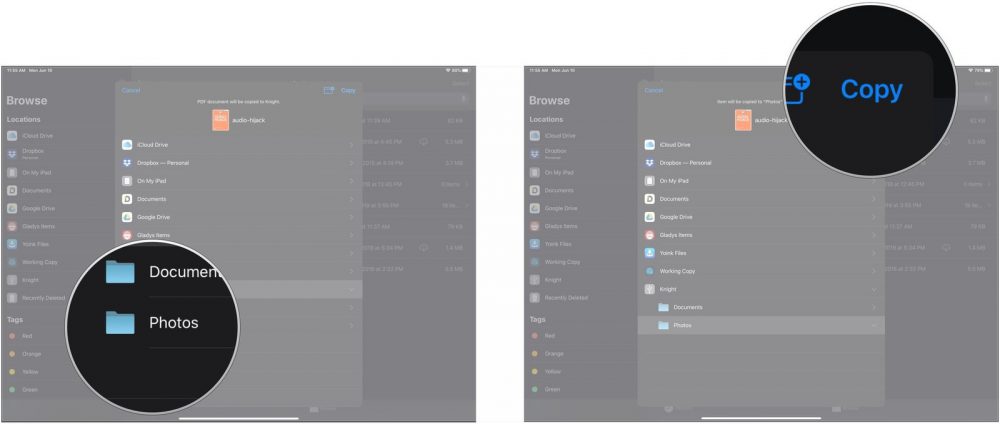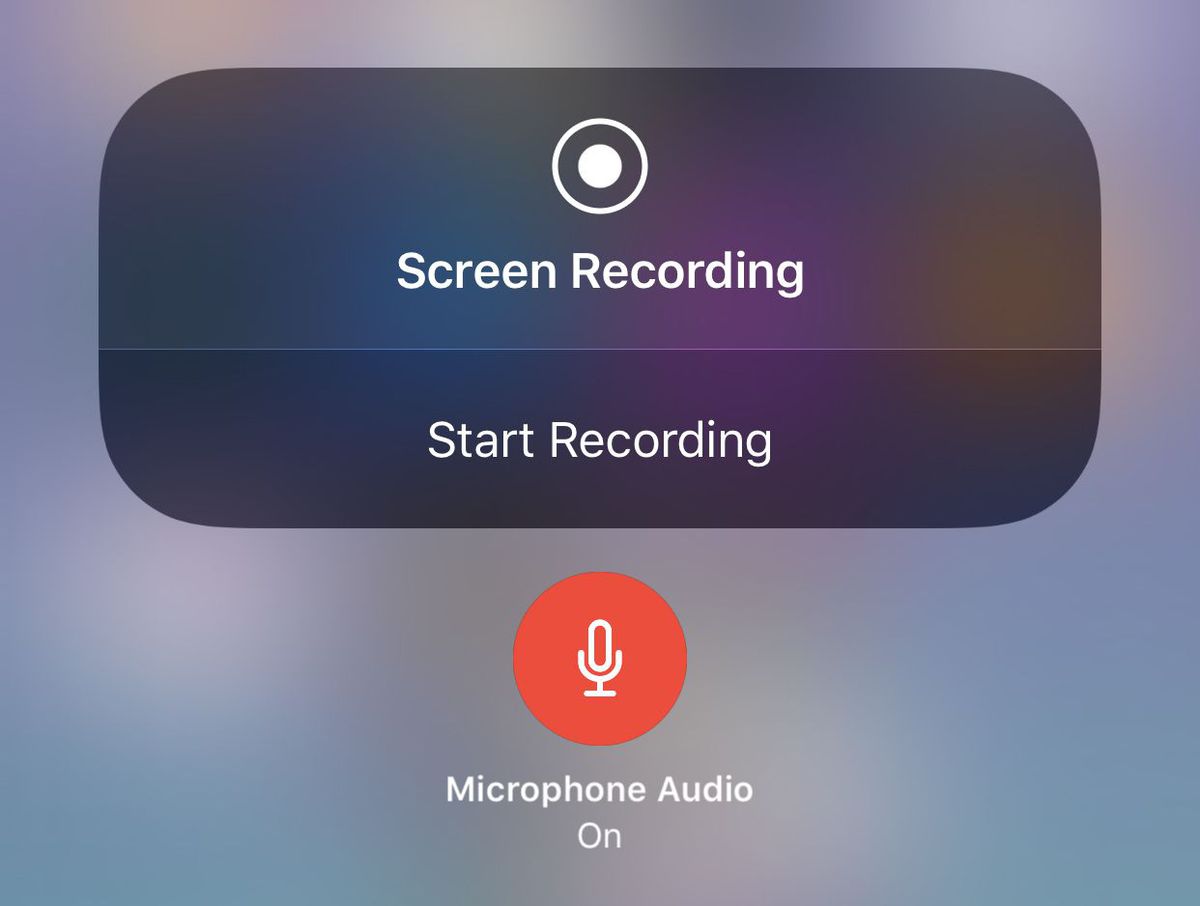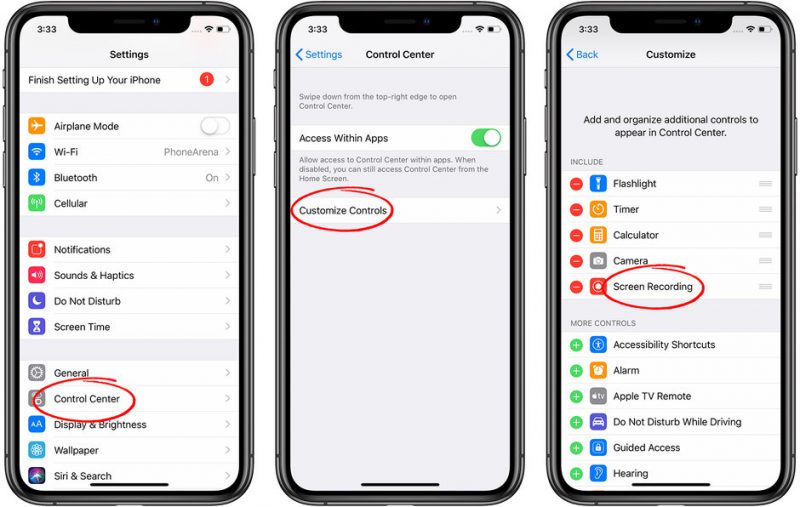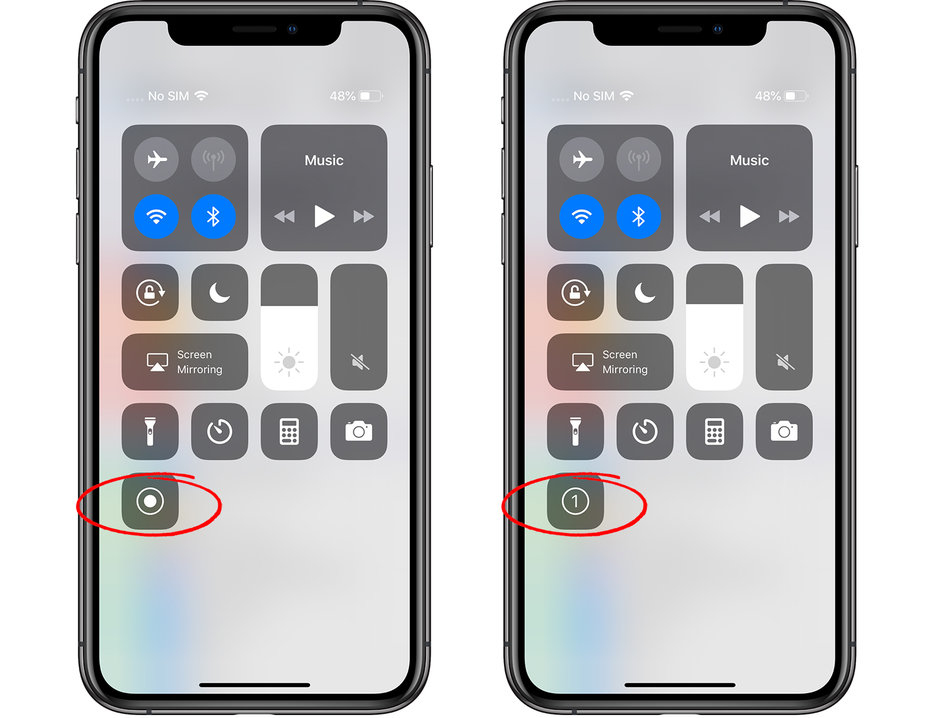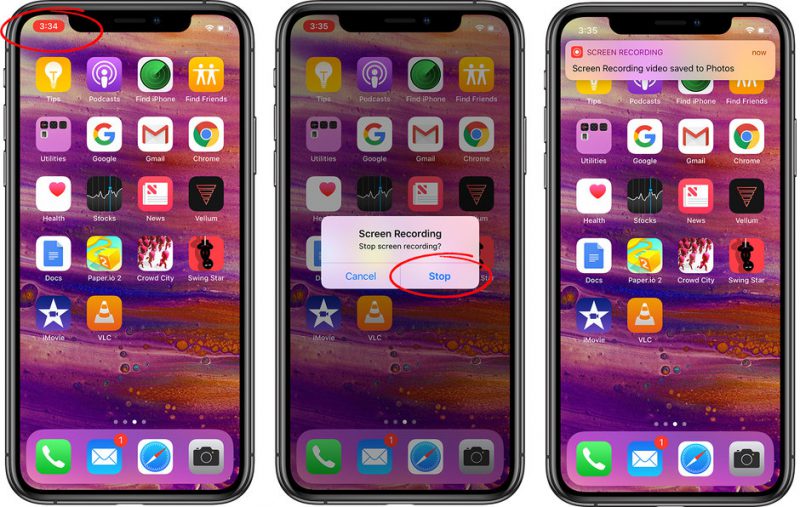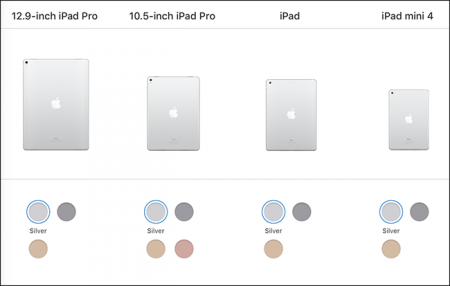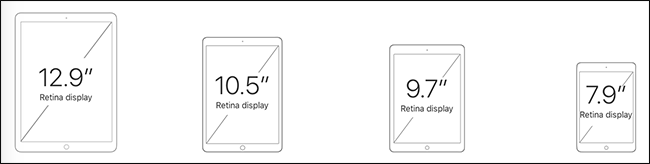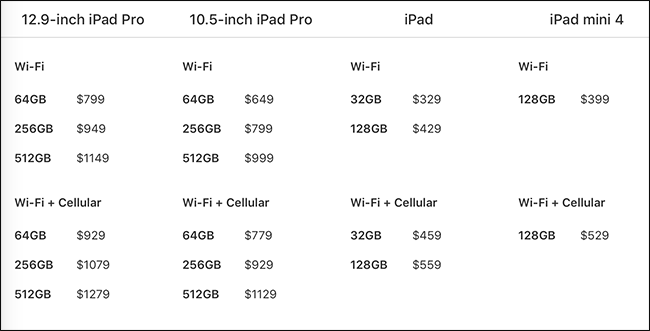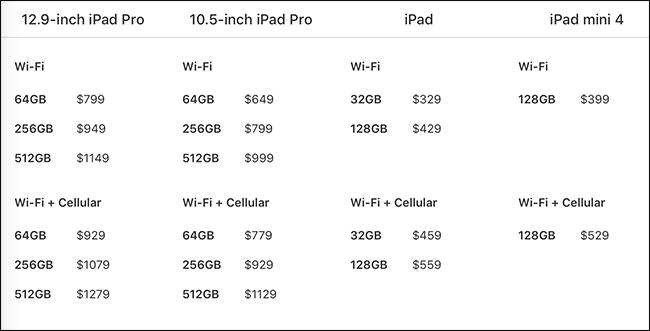تنوع محصولات اپل تقریبا زیاد است و قطعا تفاوتهای نسبی نیز با یکدیگر دارند. در این مطب قصد داریم تا به توضیح تفاوتهای موجود میان iPad ،iPad Pro و iPad Mini بپردازیم؛ با ما همراه باشید. قبل از پرداختن به تفاوتهای موجود، برای شروع بهتر است ابتدا نقاط مشترک این مدلها را مورد بررسی قرار دهیم.
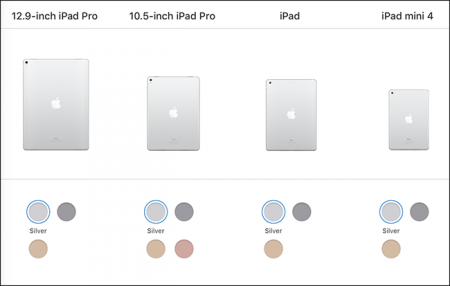
همه آیپدها سیستمعامل iOS اپل را اجرا میکنند و اکثریت قریب به اتفاق برنامهها در هر کدام از این چهار مدل با هم هماهنگ خواهند بود، هرچند ممکن است برخی از بازیها به آسانی اجرا نشوند و یا حتی برای آیپد مینی ۴ نیز در دسترس نباشند. همچنین تمام این مدلها در رنگهای نقرهای، خاکستری و طلایی در دسترس کاربران هستند و مدل ۱۰.۵ اینچی آیپد پرو، در رنگ رز گلد هم موجود است.
توجه داشته باشید که هر مدل همچنین دارای یک حسگر اثر انگشت Touch ID برای امنیت بیشتر اطلاعات کاربران است و در نهایت، اپل میگوید هر آیپد صرف نظر از اندازه، میتواند تا حدود ۱۰ ساعت شارژ باتری خود را حفظ کند.
نمایشگر
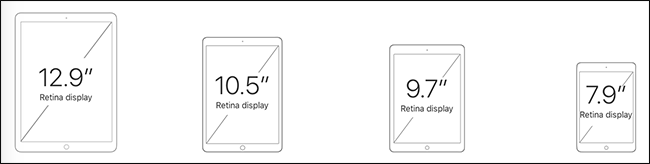
تفاوت شاخص در میان تمام مدلهای مختلف اپل، در اندازه صفحه نمایش و دستگاه است. در این زمینه چهار اندازه متفاوت وجود دارد که عبارتند از:
iPad Pro با نمایشگر ۱۲.۹ اینچی ۲۷۳۲ تا ۲۰۴۸ پیکسل
iPad Pro با نمایشگر ۱۰.۵ اینچی ۲۲۲۴ تا ۱۶۶۸ پیکسل
iPad با نمایشگر ۹.۷ اینچی ۲۰۴۸ تا ۱۵۳۶ پیکسل
iPad Mini 4 با نمایشگر ۷.۹ اینچی ۲۰۴۸ تا ۱۵۳۶ پیکسل
صفحه نمایش در مدلهای پرو از طیف رنگی گستردهتر P3 استفاده میکند و همچنین تعادل رنگی صفحه را تنظیم میکند تا با نور محیط اتاق تطبق داشته باشد. (اپل این ویژگی را TrueTone نامیده است). آنها همچنین دارای میزان بازخوانی بالاتر نسبت به iPad و iPad Mini 4 هستند. بهطور خلاصه، این بدان معنی است که صفحه نمایشها در دو مدل Pro بهطور قابل توجهی، بهتر و انعطافپذیرتر است.
پردازنده
تفاوت بزرگ دیگر بین مدلهای iPad Pro و iPad و iPad Mini 4 تراشه استفاده شده در داخل آنهاست. دو پلتفرم iPad Pro اپل دارای تراشه A10X Fusion system-on-a-chip هستند، در حالیکه iPad دارای تراشه A9 وiPad Mini 4 نیز دارای تراشه قدیمیتر A8 است. این بدان معنی است که مدلهای Pad Pros، برای عملکردهای تک هستهای چیزی در حدود ۳۰ درصد و برای چند هستهای در حدود ۸۰ درصد نسبت به iPadها سریعتر عمل میکنند. همچنین عملکرد پردازنده iPad Pros، در حدود ۱۵۰ درصد نسبت به iPad Mini سریعتر است.
این تفاوتها به اینجا ختم نمیشود و شما باز هم شاهد تفاوتهای دیگری در میان iPad Pro و iPad معمولی یا iPad Mini 4 خواهید بود. تقریبا همه چیز سریعتر خواهد شد، هرچند که تفاوتها در مواردی مانند انواع بازیها و یا برنامههای حرفهای قابل توجه است. با وجود اینکه iPad Pro واقعا عملکرد سریعتری دارد اما این تفاوتها به این معنا نیست که iPad و iPad Mini 4 عملکرد آهستهای دارند.
ذخیرهسازی
حافظه ذخیرهسازی در نظر گرفته شده در محصولات اپل کاملا خیال کاربران آن را آسوده کرده است چراکه حتی یک دستگاه اپل معمولی، فضای ذخیرهسازی معادل ۱۲۸ گیگابایت را در اختیار شما قرار میدهد که این خود مقدار بسیار زیادی است.
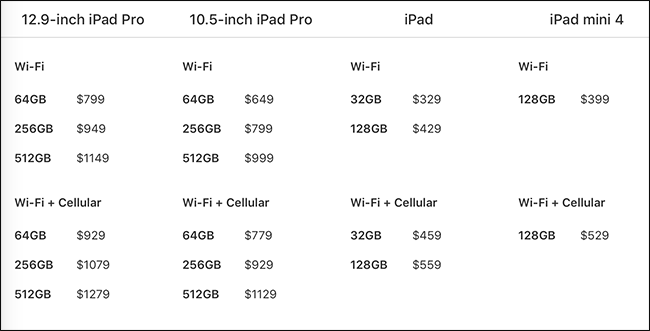
همچنین iPad Mini 4، بهطرز عجیب و غریبی، تنها با حافظه ذخیرهسازی ۱۲۸ گیگابایت موجود است، و دو مدل iPad Pro در سه اندازه مختلف شامل ۶۴GB، ۲۵۶GB و ۵۱۲ گیگابایت عرضه شدهاند. اگر به دنبال حافظه ذخیرهسازی بیشتری هستید قطعا یکی از مدلهای iPad، گزینه مناسب و معقولی برای شماست. iPad 128 گیگابایتی اپل و iPad Mini 4، هر دو دارای فضای ذخیرهسازی فوقالعادهمناسب برای کاربردهای مختلف کاربران هستند.
به این نکته نیز توجه داشته باشید، تنها کاربران حرفهای که با عکسها و ویدیوهای با وضوح بالا کار میکنند، احتمالا به گزینههای ۲۵۶ و یا ۵۱۲ گیگابایتی نیاز خواهند داشت.
پشتیبانی حرفهای لوازم جانبی

انجام کارهای واقعی با یک صفحه لمسی دشوار است. البته این کار را میتوان انجام داد، اما قطعا سرگرمکننده نخواهد بود. شما برای انجام کارهای بزرگ و بسته به نوع آن، نیاز به یک صفحه کلید و یا قلم دارید. برای این منظور اپل هر دو گزینه، یعنی صفحه کلید هوشمند و یک قلم اپل را به کاربران خود ارایه میدهد، اما آنها تنها و بهطور کامل با دو مدل Pad Pro سازگار هستند. قلم اپل بر روی iPad یا iPad Mini 4 کار میکند و برای این منظور باید در حدود ۹۹ دلار هزینه کنید.
گفتنی است؛ شما هنوز میتوانید تعداد زیادی از انواع صفحه کلید و قلم که با iPad و iPad Mini 4 سازگار بوده و کار میکنند را پیدا کنید. این احتمال وجود دارد که آنها به اندازه کافی با لوازم جانبی Proهای اپل یکپارچه نباشند و فاقد بسیاری از ویژگیها مانند حاسسیت به فشار هستند، اما قطعا شما میتوانید با آنها کنار بیایید.
دوربین و صدا
وقتی صحبت از دوربین و پخش صوتی به میان میآید، میتوان گفت تفاوتهایی بین مدلهای iPad Pro ،iPad و iPad Mini 4 وجود دارد. اینها مواردی هستند که شما هم متوجه آنها خواهید شد:
iPad Pro دارای دوربین عقب ۱۲ مگاپیکسلی با دریچه دیافراگم f/1.8 و تثبیتکننده تصویر نوری است. iPad و iPad Mini 4 فقط دارای دوربین ۸ مگاپیکسلی با دیافراگم f/2.4 هستند.
iPad Pro میتواند ویدیوی ۴K را ضبط کند، در حالیکه iPad و iPad Mini 4 محدود به ۱۰۸۰p هستند.
iPad Pro دارای دوربین فیستایم ۷ مگاپیکسلی است اما iPad و iPad Mini4 فقط یک دوربین ۱.۲ مگاپیکسلی FaceTime دارند.
iPad Pro دارای چهار بلندگو است؛ اما iPad و iPad Mini 4، تنها دو بلندگو دارند.
iPad وiPad Mini قطعا در این بخش ضعیف نیستند و همه این مشخصات قابل اطمینان هستند. فقط توجه داشته باشید اگر واقعا به دنبال تثبیتکننده تصویر، ویدیو ۴K و یا تعداد بیشتر بلندگو هستید، باید از خرید این دو گزینه صرف نظر کنید.
قیمت
بسیار واضح است که مدلهای iPad Pro یک کلاس متفاوتتر از دستگاههای معمولی مانند iPad و iPad Mini 4 هستند. آنها در برخی ویژگیها بهتر هستند اما با این حال، دستیابی به ویژگیهای فوقالعاده مستلزم پرداخت هزینههای بیشتری است.
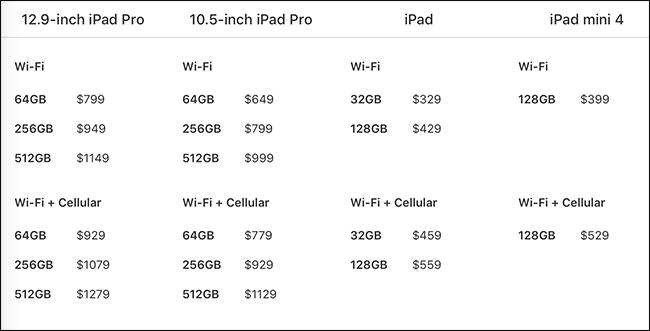
برای خرید دو گزینه نسبتا ارزان قیمت آیپد مینی ۴ وایفای و آیپد وایفای ۱۲۸ گیگابایتی که تقریبا تمام نیازهای یک کاربر معمولی را برآورده میکند، باید به ترتیب ۴۲۹ و ۳۹۹ دلار پرداخت کنید. قیمت آیپد پرو از ۶۴۹ دلار برای مدل ۶۴ گیگابایتی شروع میشود. اما باید به این نکته تیز توجه داشته باشید که اگر از آن دسته کاربرانی هستید که میخواهید کارهای حرفهای را با این مدل انجام دهید، باید ۹۹ دلار برای قلم اپل و ۱۵۹ دلار برای صفحه کلید هوشمند و یا ۱۶۹ دلار برای صفحه کلید مدل بزرگتر هزینه کنید. بنابراین احتمالا حافظه ذخیرهسازی ۶۴ گیگابایتی برای این نوع استفاده اصلا مناسب نیست.
نوشته تفاوتهای بین آیپد، آیپد مینی و آیپد پرو چیست؟ اولین بار در پدیدار شد.